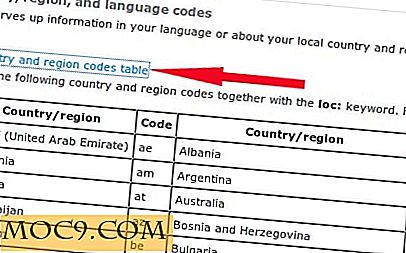Hoe een toepassing toegang tot internet te blokkeren vanuit het contextmenu [Windows 7]
Soms moet u de toegang van een toepassing tot internet beperken. het kan zijn dat u vermoedt dat de applicatie een malware is, of dat u niet wilt dat uw kinderen op uw werkende pc op internet kunnen surfen. In deze zelfstudie laten we u zien hoe u een programmatoegang tot internet kunt blokkeren, rechtstreeks vanuit het contextmenu.
Opmerking : de volgende trucs zullen je register aanpassen. Het is het beste om een back-up van uw register te maken voordat u doorgaat. Deze hack werkt alleen in Windows 7 of Vista. Het werkt niet onder Windows XP.
De register-hack
We gaan een aantal gegevens wijzigen, dus wanneer u het contextmenu gebruikt, ziet u dit menu:
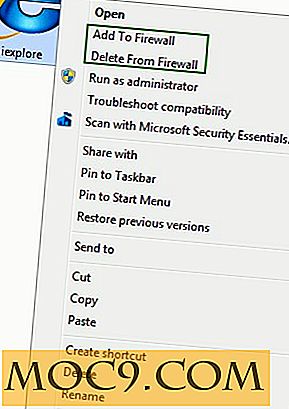
Download hier het registerbestand van Firewall
De tekst in dit bestand is:
Windows Register-editor versie 5.00 [HKEY_CLASSES_ROOT \ exefile \ shell] [HKEY_CLASSES_ROOT \ exefile \ shell \ Toevoegen aan firewall] [HKEY_CLASSES_ROOT \ exefile \ shell \ Toevoegen aan firewall \ opdracht] @ = "netsh advfirewall firewall add rule name = \"% 1 \ "dir = uit actie = blok programma = \"% 1 \ "" [HKEY_CLASSES_ROOT \ exefile \ shell \ Delete From Firewall] [HKEY_CLASSES_ROOT \ exefile \ shell \ Delete From Firewall \ command] @ = "netsh advfirewall firewall delete rule name = \ "% 1 \""
Dubbelklik op het bestand.
![]()
Klik op Ja voor het bericht Gebruikersaccountbeheer:


Ga vervolgens naar de zoekfunctie in het startmenu en typ " uac " (zonder aanhalingstekens)

Sleep de schuifregelaar nu naar 'Nooit melden' en klik op OK.

Start je computer opnieuw op.
Opmerking : U hoeft de UAC alleen in te stellen op " Nooit melden " wanneer u een programma wilt toevoegen of verwijderen uit de firewall. Nadat u de programma's hebt geblokkeerd, zet u de UAC-instellingen terug naar de standaardwaarden.
Een voorbeeld
Om dit te illustreren, gaan we Internet Explorer toevoegen aan de firewall en voorkomen dat deze toegang krijgt tot internet.
1. Gebruik het hulpprogramma Zoeken in het menu Start, typ "Internet Explorer".
2. Klik met de rechtermuisknop op het item "Internet Explorer" en selecteer " Toevoegen aan firewall ".

Als u naar de Firewall-instellingen gaat, ziet u dat Internet Explorer is toegevoegd aan de uitgaande regels.

Als u " Verwijderen uit firewall " selecteert, wordt de app uit de lijst verwijderd.
verwijderen
Als u deze functie niet wilt, downloadt u het bestand UninstallFirewall.reg
De tekst van dit bestand is:
Windows Register-editor versie 5.00 [-HKEY_CLASSES_ROOT \ exefile \ shell \ Toevoegen aan firewall] [-HKEY_CLASSES_ROOT \ exefile \ shell \ Delete From Firewall]
Ontgrendel eerst alle apps die u eerder hebt geblokkeerd.
Ten tweede, dubbelklik op het verwijderde bestand. Druk op OK als daarom wordt gevraagd. De firewall-opties verdwijnen uit het contextmenu.
Opmerking : onthoud altijd dat u de Gebruikersaccountbeheer terugzet naar de standaardinstellingen.